섀시 알람 이해
요약 이 주제에는 알람을 트리거하도록 구성된 다양한 섀시 상태가 나열되어 있습니다. 섀시 알람은 전원 공급 장치 장애 또는 과도한 구성 요소 온도와 같은 디바이스의 물리적 조건에 의해 트리거되는 사전 정의된 알람입니다. 명령을 사용하여 show chassis alarms 현재 활성화된 알람에 대한 섀시 알람 정보를 표시할 수 있습니다. 섀시 알람은 사전 설정되어 있습니다. 수정할 수 없습니다. 섀시 구성 요소에 대한 알람은 지울 수 없습니다. 대신 경보의 원인을 해결해야 합니다.
알람을 트리거하는 섀시 상태
섀시 구성 요소와 관련된 다양한 조건이 노란색 및 빨간색 경보를 트리거합니다. 이러한 조건은 구성할 수 없습니다.
PTX5000 패킷 전송 라우터 섀시 구성 요소 경보 조건에 대한 자세한 내용은 PTX5000 패킷 전송 라우터 하드웨어 가이드를 참조하십시오
T320 코어 라우터 섀시 구성 요소 알람 조건은 T320 코어 라우터 하드웨어 가이드를 참조하십시오
T640 코어 라우터 섀시 구성 요소 알람 조건은 T640 코어 라우터 하드웨어 가이드를 참조하십시오
T1600 코어 라우터 섀시 구성 요소 알람 조건은 T1600 코어 라우터 하드웨어 가이드를 참조하십시오
T4000 코어 라우터 섀시 구성 요소 알람 조건은 T4000 코어 라우터 하드웨어 가이드를 참조하십시오
TX Matrix 섀시 구성 요소 알람 조건은 TX Matrix 라우터 하드웨어 가이드를 참조하십시오
TX Matrix Plus 섀시 구성 요소 알람 조건은 TX Matrix Plus 라우터 하드웨어 가이드를 참조하십시오
- M5 및 M10 라우터의 섀시 구성 요소 알람 조건
- M7i 및 M10i 라우터의 섀시 구성 요소 알람 조건
- M20 라우터의 섀시 구성 요소 알람 조건
- M40 라우터의 섀시 구성 요소 알람 조건
- M40e 및 M160 라우터의 섀시 구성 요소 알람 조건
- M120 및 M320 라우터의 섀시 구성 요소 알람 조건
- M320 라우터의 섀시 구성 요소 알람 조건
- MX 시리즈 5G 유니버설 라우팅 플랫폼의 섀시 구성 요소 알람 조건
- 백업 라우팅 엔진 알람
- 게스트 네트워크 기능(GNF)에 대한 섀시 구성 요소 알람 조건
- SRX1500, SRX4100, SRX4200 및 SRX4600 디바이스의 섀시 구성 요소 알람 조건
M5 및 M10 라우터의 섀시 구성 요소 알람 조건
표 1 에는 섀시 구성 요소가 M5 및 M10 라우터에서 생성할 수 있는 알람이 나와 있습니다.
섀시 구성 요소 |
알람 조건 |
고치다 |
경보 심각도 |
|---|---|---|---|
| 대체 미디어 | 라우터는 대체 부팅 장치인 하드 디스크에서 부팅됩니다. CompactFlash 카드는 일반적으로 기본 부팅 장치입니다. 라우팅 엔진은 기본 부트 디바이스에 장애가 발생하면 하드 디스크에서 부팅됩니다. |
의 Case Manager 링크를 사용하여 지원 케이스를 엽니다. www.juniper.net/ 또는 1-888-314-JTAC(미국 내) 또는 1-408-745-9500(미국 이외 국가)으로 전화하십시오. |
황색 |
| 크래프트 인터페이스 | 크래프트 인터페이스가 실패했습니다. |
실패한 크래프트 인터페이스를 교체합니다. |
빨강 |
| 팬 트레이 | 팬 트레이 1개가 섀시에서 분리되었습니다. |
누락된 팬 트레이를 설치합니다. |
황색 |
섀시에서 두 개 이상의 팬 트레이가 제거되었습니다. |
누락된 팬 트레이를 설치합니다. |
빨강 |
|
섀시의 팬 하나가 회전하지 않거나 필요한 속도 이하로 회전하고 있습니다. |
결함이 있는 팬 트레이를 교체합니다. |
빨강 |
|
| 포워딩 엔진 보드(FEB) | 제어 보드에 장애가 발생했습니다. 이 경우 보드는 재부팅을 시도합니다. |
실패한 FEB를 교체합니다.
|
빨강 |
| FPC(Flexible PIC Concentrator) | FPC에 장애가 발생했습니다. 이 경우 FPC는 재부팅을 시도합니다. FEB에서 FPC가 너무 자주 재부팅되는 것을 확인하면 FPC를 종료합니다. |
장애가 발생한 FPC를 교체합니다. |
빨강 |
| 핫 스왑 | 너무 많은 핫 스왑 인터럽트가 발생하고 있습니다. 이 메시지는 일반적으로 전면에서 라우터의 백플레인에 연결되는 하드웨어 구성 요소(일반적으로 FPC)가 고장났음을 나타냅니다. |
장애가 발생한 구성 요소를 교체합니다. |
빨강 |
| 라우팅 엔진 | CompactFlash 카드를 읽거나 쓰는 동안 오류가 발생했습니다. |
CompactFlash 카드를 다시 포맷하고 부팅 가능한 이미지를 설치합니다. 실패하면 장애가 발생한 라우팅 엔진을 교체하십시오. |
황색 |
하드 디스크에서 시스템이 부팅되었습니다. |
CompactFlash 카드에 부팅 가능한 이미지를 설치합니다. 실패하면 장애가 발생한 라우팅 엔진을 교체하십시오. |
황색 |
|
부팅 목록에 CompactFlash 카드가 없습니다. |
장애가 발생한 라우팅 엔진을 교체합니다. |
빨강 |
|
하드 디스크가 부팅 목록에 없습니다. |
장애가 발생한 라우팅 엔진을 교체합니다. |
빨강 |
|
라우팅 엔진의 이더넷 관리 인터페이스( |
|
빨강 |
|
| 전원 공급 장치 | 전원 공급 장치가 섀시에서 제거되었습니다. |
누락된 전원 공급 장치를 설치합니다. |
황색 |
전원 공급 장치에 장애가 발생했습니다. |
장애가 발생한 전원 공급 장치를 교체하십시오. |
빨강 |
|
| 온도 | 섀시 온도가 섭씨 55도(화씨 131도)를 초과했고, 팬이 최고 속도로 켜져 있으며, 하나 이상의 팬에 장애가 발생했습니다. |
|
황색 |
섀시 온도가 섭씨 65도(화씨 149도)를 초과했으며 팬이 최고 속도로 켜졌습니다. |
|
황색 |
|
섀시 온도가 섭씨 65도(화씨 149도)를 초과했으며 팬에 장애가 발생했습니다. 이 상태가 4분 이상 지속되면 라우터가 종료됩니다. |
|
빨강 |
|
섀시 온도가 섭씨 75도(화씨 167도)를 초과했습니다. 이 상태가 4분 이상 지속되면 라우터가 종료됩니다. |
|
빨강 |
|
온도 센서가 고장났습니다. |
의 Case Manager 링크를 사용하여 지원 케이스를 엽니다. www.juniper.net/ 또는 1-888-314-JTAC(미국 내) 또는 1-408-745-9500(미국 이외 국가)으로 전화하십시오. |
빨강 |
M7i 및 M10i 라우터의 섀시 구성 요소 알람 조건
표 2 에는 섀시 구성 요소가 M7i 및 M10i 라우터에서 생성할 수 있는 알람이 나와 있습니다.
섀시 구성 요소 |
알람 조건 |
고치다 |
경보 심각도 |
|---|---|---|---|
| 대체 미디어 | 라우터는 대체 부팅 장치인 하드 디스크에서 부팅됩니다. CompactFlash 카드는 일반적으로 기본 부팅 장치입니다. 라우팅 엔진은 기본 부트 디바이스에 장애가 발생하면 하드 디스크에서 부팅됩니다. |
https://www.juniper.net/support/ 의 Case Manager 링크를 사용하여 지원 케이스를 개설하거나 1-888-314-JTAC(미국 내) 또는 1-408-745-9500(미국 이외 국가)으로 전화하십시오. |
황색 |
| 컴팩트 FEB(CFEB) | M7i 라우터의 경우 CFEB에 장애가 발생했습니다. 이 경우 보드는 재부팅을 시도합니다. |
실패한 CFEB를 교체하십시오. |
빨강 |
M10i 라우터의 경우 두 컨트롤 보드가 모두 제거되었거나 장애가 발생했습니다. |
실패하거나 누락된 CFEB를 대체하십시오. |
빨강 |
|
CFEB 메모리에 하드 오류가 너무 많습니다. |
실패한 CFEB를 교체하십시오. |
빨강 |
|
CFEB 메모리에 소프트 오류가 너무 많습니다. |
실패한 CFEB를 교체하십시오. |
빨강 |
|
CFEB 마이크로코드 다운로드에 실패했습니다. |
실패한 CFEB를 교체하십시오. |
빨강 |
|
| 팬 트레이 | 팬에 장애가 발생했습니다. |
결함이 있는 팬 트레이를 교체합니다. |
빨강 |
M7i 라우터의 경우 팬 트레이가 섀시에서 제거되었습니다. |
누락된 팬 트레이를 설치합니다. |
빨강 |
|
M10i 라우터의 경우 섀시에 두 팬 트레이가 모두 없습니다. |
누락된 팬 트레이를 설치합니다. |
빨강 |
|
|
TX Matrix Plus 라우터의 경우, 팬 트레이가 ST-SIB-Ls SIB와 일치하지 않습니다. |
Rev.3 팬 트레이를 설치합니다. |
빨강 |
| 핫 스왑 | 너무 많은 핫 스왑 인터럽트가 발생하고 있습니다. 이 메시지는 일반적으로 전면에서 라우터의 미드플레인에 연결되는 하드웨어 구성 요소가 손상되었음을 나타냅니다. |
장애가 발생한 구성 요소를 교체합니다. |
빨강 |
| 전원 공급 장치 | 전원 공급 장치가 제거되었습니다. |
누락된 전원 공급 장치를 삽입합니다. |
황색 |
전원 공급 장치에 장애가 발생했습니다. |
장애가 발생한 전원 공급 장치를 교체하십시오. |
빨강 |
|
M10i 라우터의 경우 하나의 전원 공급장치만 작동합니다. |
보조 전원 공급 장치를 삽입하거나 교체합니다. |
빨강 |
|
| 라우팅 엔진 | 콘솔 포트의 과도한 프레이밍 오류. 직렬 포트에서 기본 프레이밍 오류 임계값인 초당 20개의 오류를 초과하면 과도한 프레이밍 오류 알람이 트리거됩니다. 이는 디바이스에 연결된 직렬 콘솔 포트 케이블에 결함이 있기 때문에 발생할 수 있습니다. |
디바이스에 연결된 직렬 케이블을 교체합니다. 케이블을 교체하고 마지막으로 감지된 프레이밍 오류로부터 5분 이내에 과도한 프레이밍 오류가 감지되지 않으면 알람이 자동으로 지워집니다. |
황색 |
하드 디스크를 읽거나 쓰는 동안 오류가 발생했습니다. |
하드 디스크를 다시 포맷하고 부팅 가능한 이미지를 설치하십시오. 실패하면 장애가 발생한 라우팅 엔진을 교체하십시오. |
황색 |
|
CompactFlash 카드를 읽거나 쓰는 동안 오류가 발생했습니다. |
CompactFlash 카드를 다시 포맷하고 부팅 가능한 이미지를 설치합니다. 실패하면 장애가 발생한 라우팅 엔진을 교체하십시오. |
황색 |
|
하드 디스크에서 시스템이 부팅되었습니다. 이 알람은 옵션 CompactFlash 카드가 있는 경우에만 적용됩니다. |
CompactFlash 카드에 부팅 가능한 이미지를 설치합니다. 실패하면 장애가 발생한 라우팅 엔진을 교체하십시오. |
황색 |
|
부팅 목록에 CompactFlash 카드가 없습니다. |
장애가 발생한 라우팅 엔진을 교체합니다. |
빨강 |
|
하드 디스크가 부팅 목록에 없습니다. |
장애가 발생한 라우팅 엔진을 교체합니다. |
빨강 |
|
라우팅 엔진을 부팅하지 못했습니다. |
장애가 발생한 라우팅 엔진을 교체합니다. |
빨강 |
|
라우팅 엔진의 이더넷 관리 인터페이스( |
|
빨강 |
|
| 온도 | 섀시 온도가 섭씨 55도(화씨 131도)를 초과했고, 팬이 최고 속도로 켜져 있으며, 하나 이상의 팬에 장애가 발생했습니다. |
|
황색 |
섀시 온도가 섭씨 65도(화씨 149도)를 초과했으며 팬이 최고 속도로 켜졌습니다. |
|
황색 |
|
섀시 온도가 섭씨 65도(화씨 149도)를 초과했으며 팬에 장애가 발생했습니다. 이 상태가 4분 이상 지속되면 라우터가 종료됩니다. |
|
빨강 |
|
섀시 온도가 섭씨 75도(화씨 167도)를 초과했습니다. 이 상태가 4분 이상 지속되면 라우터가 종료됩니다. |
|
빨강 |
|
온도 센서가 고장났습니다. |
https://www.juniper.net/support/ 의 Case Manager 링크를 사용하여 지원 케이스를 개설하거나 1-888-314-JTAC(미국 내) 또는 1-408-745-9500(미국 이외 국가)으로 전화하십시오. |
빨강 |
M20 라우터의 섀시 구성 요소 알람 조건
표 3 에는 섀시 구성 요소가 M20 라우터에서 생성할 수 있는 알람이 나와 있습니다.
섀시 구성 요소 |
알람 조건 |
고치다 |
경보 심각도 |
|---|---|---|---|
| 대체 미디어 | 라우터는 대체 부팅 장치인 하드 디스크에서 부팅됩니다. CompactFlash 카드는 일반적으로 기본 부팅 장치입니다. 라우팅 엔진은 기본 부트 디바이스에 장애가 발생하면 하드 디스크에서 부팅됩니다. |
https://www.juniper.net/support/ 의 Case Manager 링크를 사용하여 지원 케이스를 개설하거나 1-888-314-JTAC(미국 내) 또는 1-408-745-9500(미국 이외 국가)으로 전화하십시오. |
황색 |
| 크래프트 인터페이스 | 크래프트 인터페이스가 실패했습니다. |
실패한 크래프트 인터페이스를 교체합니다. |
빨강 |
| 팬 트레이 | 팬 트레이 1개가 섀시에서 분리되었습니다. |
누락된 팬 트레이를 설치합니다. |
황색 |
섀시에서 두 개 이상의 팬 트레이가 제거되었습니다. |
누락된 팬 트레이를 설치합니다. |
빨강 |
|
섀시의 팬 하나가 회전하지 않거나 속도 저하로 회전합니다. |
팬 트레이를 교체합니다. |
빨강 |
|
| 증권 시세 표시기 | FPC에 장애가 발생했습니다. 이 경우 FPC는 재부팅을 시도합니다. 시스템 및 스위치 보드(SSB)가 FPC가 너무 자주 재부팅되는 것을 확인하면 FPC를 종료합니다. |
장애가 발생한 FPC를 교체합니다. |
빨강 |
| 핫 스왑 | 너무 많은 핫 스왑 인터럽트가 발생하고 있습니다. 이 메시지는 일반적으로 전면에서 라우터의 백플레인에 연결되는 하드웨어 구성 요소(일반적으로 FPC)가 손상되었음을 나타냅니다. |
장애가 발생한 구성 요소를 교체합니다. |
빨강 |
| 라우팅 엔진 | 콘솔 포트의 과도한 프레이밍 오류. 직렬 포트에서 기본 프레이밍 오류 임계값인 초당 20개의 오류를 초과하면 과도한 프레이밍 오류 알람이 트리거됩니다. 이는 디바이스에 연결된 직렬 콘솔 포트 케이블에 결함이 있기 때문에 발생할 수 있습니다. |
디바이스에 연결된 직렬 케이블을 교체합니다. 케이블을 교체하고 마지막으로 감지된 프레이밍 오류로부터 5분 이내에 과도한 프레이밍 오류가 감지되지 않으면 알람이 자동으로 지워집니다. |
황색 |
하드 디스크를 읽거나 쓰는 동안 오류가 발생했습니다. |
하드 디스크를 다시 포맷하고 부팅 가능한 이미지를 설치하십시오. 실패하면 장애가 발생한 라우팅 엔진을 교체하십시오. |
황색 |
|
CompactFlash 카드를 읽거나 쓰는 동안 오류가 발생했습니다. |
CompactFlash 카드를 다시 포맷하고 부팅 가능한 이미지를 설치합니다. 실패하면 장애가 발생한 라우팅 엔진을 교체하십시오. |
황색 |
|
기본 백업 라우팅 엔진에서 부팅된 시스템. 마스터십을 수동으로 전환한 경우 이 경보 조건을 무시하십시오. |
기본 라우팅 엔진에 부팅 가능한 이미지를 설치합니다. 실패하면 장애가 발생한 라우팅 엔진을 교체하십시오. |
황색 |
|
하드 디스크에서 시스템이 부팅되었습니다. |
CompactFlash 카드에 부팅 가능한 이미지를 설치합니다. 실패하면 장애가 발생한 라우팅 엔진을 교체하십시오. |
황색 |
|
부팅 목록에 CompactFlash 카드가 없습니다. |
장애가 발생한 라우팅 엔진을 교체합니다. |
빨강 |
|
하드 디스크가 부팅 목록에 없습니다. |
장애가 발생한 라우팅 엔진을 교체합니다. |
빨강 |
|
라우팅 엔진의 이더넷 관리 인터페이스( |
|
빨강 |
|
라우팅 엔진을 부팅하지 못했습니다. |
장애가 발생한 라우팅 엔진을 교체합니다. |
빨강 |
|
| 전원 공급 장치 | 전원 공급 장치가 섀시에서 제거되었습니다. |
전원 공급 장치를 빈 슬롯에 삽입합니다. |
황색 |
전원 공급 장치에 장애가 발생했습니다. |
장애가 발생한 전원 공급 장치를 교체하십시오. |
빨강 |
|
| 증권 시세 표시기 | 제어 보드에 장애가 발생했습니다. 이 경우 보드는 재부팅을 시도합니다. |
고장난 제어 보드를 교체하십시오. |
빨강 |
| 온도 | 섀시 온도가 섭씨 55도(화씨 131도)를 초과했고, 팬이 최고 속도로 켜져 있으며, 하나 이상의 팬에 장애가 발생했습니다. |
|
황색 |
섀시 온도가 섭씨 65도(화씨 149도)를 초과했으며 팬이 최고 속도로 켜졌습니다. |
|
황색 |
|
섀시 온도가 섭씨 65도(화씨 149도)를 초과했으며 팬에 장애가 발생했습니다. 이 상태가 4분 이상 지속되면 라우터가 종료됩니다. |
|
빨강 |
|
섀시 온도가 섭씨 75도(화씨 167도)를 초과했습니다. 이 상태가 4분 이상 지속되면 라우터가 종료됩니다. |
|
빨강 |
|
온도 센서가 고장났습니다. |
https://www.juniper.net/support/ 의 Case Manager 링크를 사용하여 지원 케이스를 개설하거나 1-888-314-JTAC(미국 내) 또는 1-408-745-9500(미국 이외 국가)으로 전화하십시오. |
빨강 |
M40 라우터의 섀시 구성 요소 알람 조건
표 4 에는 섀시 구성 요소가 M40 라우터에서 생성할 수 있는 알람이 나와 있습니다.
섀시 구성 요소 |
알람 조건 |
고치다 |
경보 심각도 |
|---|---|---|---|
| 공기 정화 필터 | 에어 필터를 교체하십시오. |
에어 필터를 교체하십시오. |
황색 |
| 대체 미디어 | 라우터는 대체 부팅 장치인 하드 디스크에서 부팅됩니다. CompactFlash 카드는 일반적으로 기본 부팅 장치입니다. 라우팅 엔진은 기본 부트 디바이스에 장애가 발생하면 하드 디스크에서 부팅됩니다. |
https://www.juniper.net/support/ 의 Case Manager 링크를 사용하여 지원 케이스를 개설하거나 1-888-314-JTAC(미국 내) 또는 1-408-745-9500(미국 이외 국가)으로 전화하십시오. |
황색 |
| 크래프트 인터페이스 | 크래프트 인터페이스가 실패했습니다. |
실패한 크래프트 인터페이스를 교체합니다. |
빨강 |
| 팬 트레이 | 팬 트레이 1개가 섀시에서 분리되었습니다. |
누락된 팬 트레이를 설치합니다. |
황색 |
섀시에서 두 개 이상의 팬 트레이가 제거되었습니다. |
누락된 팬 트레이를 설치합니다. |
빨강 |
|
섀시의 팬 하나가 회전하지 않거나 필요한 속도 이하로 회전하고 있습니다. |
팬 트레이를 교체합니다. |
빨강 |
|
| 증권 시세 표시기 | FPC의 범위를 벗어났거나 잘못된 온도 판독값이 있습니다. |
장애가 발생한 FPC를 교체합니다. |
황색 |
FPC 마이크로코드 다운로드에 실패했습니다. |
장애가 발생한 FPC를 교체합니다. |
빨강 |
|
FPC에 장애가 발생했습니다. 이 경우 FPC는 재부팅을 시도합니다. SCB가 FPC가 너무 자주 재부팅되는 것을 발견하면 FPC를 종료합니다. |
장애가 발생한 FPC를 교체합니다. |
빨강 |
|
FPC 메모리에 하드 오류가 너무 많습니다. |
장애가 발생한 FPC를 교체합니다. |
빨강 |
|
FPC 메모리에 소프트 오류가 너무 많습니다. |
장애가 발생한 FPC를 교체합니다. |
빨강 |
|
| 핫 스왑 | 너무 많은 핫 스왑 인터럽트가 발생하고 있습니다. 이 메시지는 일반적으로 전면에서 라우터의 백플레인에 연결되는 하드웨어 구성 요소(일반적으로 FPC)가 고장났음을 나타냅니다. |
장애가 발생한 구성 요소를 교체합니다. |
빨강 |
| 전원 공급 장치 | 전원 공급 장치가 섀시에서 제거되었습니다. |
전원 공급 장치를 빈 슬롯에 삽입합니다. |
황색 |
전원 공급 장치 온도 센서에 장애가 발생했습니다. |
장애가 발생한 전원 공급 장치 또는 전원 입력 모듈을 교체합니다. |
황색 |
|
전원 공급 장치 팬에 장애가 발생했습니다. |
장애가 발생한 전원 공급 장치 팬을 교체합니다. |
황색 |
|
전원 공급 장치의 온도가 높습니다. |
장애가 발생한 전원 공급 장치 또는 전원 입력 모듈을 교체합니다. |
빨강 |
|
5V 전원 공급 장치에 장애가 발생했습니다. |
장애가 발생한 전원 공급 장치 또는 전원 입력 모듈을 교체합니다. |
빨강 |
|
3.3V 전원 공급장치에 장애가 발생했습니다. |
장애가 발생한 전원 공급 장치 또는 전원 입력 모듈을 교체합니다. |
빨강 |
|
2.5V 전원 공급장치에 장애가 발생했습니다. |
장애가 발생한 전원 공급 장치 또는 전원 입력 모듈을 교체합니다. |
빨강 |
|
전원 공급장치 입력에 실패했습니다. |
전원 공급 장치 입력 연결을 확인하십시오. |
빨강 |
|
전원 공급 장치에 장애가 발생했습니다. |
장애가 발생한 전원 공급 장치 또는 전원 입력 모듈을 교체합니다. |
빨강 |
|
| 라우팅 엔진 | 콘솔 포트의 과도한 프레이밍 오류. 직렬 포트에서 기본 프레이밍 오류 임계값인 초당 20개의 오류를 초과하면 과도한 프레이밍 오류 알람이 트리거됩니다. 이는 디바이스에 연결된 직렬 콘솔 포트 케이블에 결함이 있기 때문에 발생할 수 있습니다. |
디바이스에 연결된 직렬 케이블을 교체합니다. 케이블을 교체하고 마지막으로 감지된 프레이밍 오류로부터 5분 이내에 과도한 프레이밍 오류가 감지되지 않으면 알람이 자동으로 지워집니다. |
황색 |
하드 디스크를 읽거나 쓰는 동안 오류가 발생했습니다. |
하드 디스크를 다시 포맷하고 부팅 가능한 이미지를 설치하십시오. 실패하면 장애가 발생한 라우팅 엔진을 교체하십시오. |
황색 |
|
CompactFlash 카드를 읽거나 쓰는 동안 오류가 발생했습니다. |
CompactFlash 카드를 다시 포맷하고 부팅 가능한 이미지를 설치합니다. 실패하면 장애가 발생한 라우팅 엔진을 교체하십시오. |
황색 |
|
기본 백업 라우팅 엔진에서 부팅된 시스템. 마스터십을 수동으로 전환한 경우 이 경보 조건을 무시하십시오. |
기본 라우팅 엔진에 부팅 가능한 이미지를 설치합니다. 실패하면 장애가 발생한 라우팅 엔진을 교체하십시오. |
황색 |
|
하드 디스크에서 시스템이 부팅되었습니다. |
CompactFlash 카드에 부팅 가능한 이미지를 설치합니다. 실패하면 장애가 발생한 라우팅 엔진을 교체하십시오. |
황색 |
|
부팅 목록에 CompactFlash 카드가 없습니다. |
장애가 발생한 라우팅 엔진을 교체합니다. |
빨강 |
|
하드 디스크가 부팅 목록에 없습니다. |
장애가 발생한 라우팅 엔진을 교체합니다. |
빨강 |
|
라우팅 엔진을 부팅하지 못했습니다. |
장애가 발생한 라우팅 엔진을 교체합니다. |
빨강 |
|
라우팅 엔진의 이더넷 관리 인터페이스( |
|
빨강 |
|
| 증권 시세 표시기 | SCB(시스템 제어 보드)에 오류가 발생했습니다. 이 경우 보드는 재부팅을 시도합니다. |
장애가 발생한 SCB를 교체합니다. |
빨강 |
| 온도 | 섀시 온도가 섭씨 55도(화씨 131도)를 초과했고, 팬이 최고 속도로 켜져 있으며, 하나 이상의 팬에 장애가 발생했습니다. |
|
황색 |
섀시 온도가 섭씨 65도(화씨 149도)를 초과했으며 팬이 최고 속도로 켜졌습니다. |
|
황색 |
|
섀시 온도가 섭씨 65도(화씨 149도)를 초과했으며 팬에 장애가 발생했습니다. 이 상태가 4분 이상 지속되면 라우터가 종료됩니다. |
|
빨강 |
|
섀시 온도가 섭씨 75도(화씨 167도)를 초과했습니다. 이 상태가 4분 이상 지속되면 라우터가 종료됩니다. |
|
빨강 |
|
온도 센서가 고장났습니다. |
https://www.juniper.net/support/ 의 Case Manager 링크를 사용하여 지원 케이스를 개설하거나 1-888-314-JTAC(미국 내) 또는 1-408-745-9500(미국 이외 국가)으로 전화하십시오. |
빨강 |
M40e 및 M160 라우터의 섀시 구성 요소 알람 조건
표 5 에는 섀시 구성 요소가 M40e 및 M160 라우터에서 생성할 수 있는 알람이 나와 있습니다.
섀시 구성 요소 |
알람 조건 |
고치다 |
경보 심각도 |
|---|---|---|---|
| 공기 정화 필터 | 에어 필터를 교체하십시오. |
에어 필터를 교체하십시오. |
황색 |
| 대체 미디어 | 라우터는 대체 부팅 장치인 하드 디스크에서 부팅됩니다. CompactFlash 카드는 일반적으로 기본 부팅 장치입니다. 라우팅 엔진은 기본 부트 디바이스에 장애가 발생하면 하드 디스크에서 부팅됩니다. |
https://www.juniper.net/support/ 의 Case Manager 링크를 사용하여 지원 케이스를 개설하거나 1-888-314-JTAC(미국 내) 또는 1-408-745-9500(미국 이외 국가)으로 전화하십시오. |
황색 |
| 커넥터 인터페이스 패널(CIP) | CIP가 없습니다. |
CIP를 빈 슬롯에 삽입합니다. |
빨강 |
| 크래프트 인터페이스 | 크래프트 인터페이스가 실패했습니다. |
실패한 크래프트 인터페이스를 교체합니다. |
빨강 |
| 팬 트레이 | 팬 트레이 1개가 섀시에서 분리되었습니다. |
누락된 팬 트레이를 설치합니다. |
황색 |
섀시에서 두 개 이상의 팬 트레이가 제거되었습니다. |
누락된 팬 트레이를 설치합니다. |
빨강 |
|
섀시의 팬 하나가 회전하지 않거나 필요한 속도 이하로 회전합니다. |
팬 트레이를 교체합니다. |
빨강 |
|
| 증권 시세 표시기 | FPC의 범위를 벗어났거나 잘못된 온도 판독값이 있습니다. |
장애가 발생한 FPC를 교체합니다. |
황색 |
FPC 마이크로코드 다운로드에 실패했습니다. |
장애가 발생한 FPC를 교체합니다. |
빨강 |
|
FPC에 장애가 발생했습니다. 이 경우 FPC는 재부팅을 시도합니다. MCS에서 FPC가 너무 자주 재부팅되는 것을 확인하면 FPC를 종료합니다. |
장애가 발생한 FPC를 교체합니다. |
빨강 |
|
FPC 메모리에 하드 오류가 너무 많습니다. |
장애가 발생한 FPC를 교체합니다. |
빨강 |
|
FPC 메모리에 소프트 오류가 너무 많습니다. |
장애가 발생한 FPC를 교체합니다. |
빨강 |
|
| 핫 스왑 | 너무 많은 핫 스왑 인터럽트가 발생하고 있습니다. 이 메시지는 일반적으로 전면에서 라우터의 백플레인에 연결되는 하드웨어 구성 요소(일반적으로 FPC)가 고장났음을 나타냅니다. |
장애가 발생한 구성 요소를 교체합니다. |
빨강 |
| 기타 제어 하위 시스템(MCS) | MCS의 온도 판독값이 범위를 벗어났거나 잘못된 온도 판독값을 가지고 있습니다. |
오류가 발생한 MCS를 교체합니다. |
황색 |
MCS0이 제거되었습니다. |
MCS0을 다시 설치하십시오. |
황색 |
|
MCS에 오류가 발생했습니다. |
오류가 발생한 MCS를 교체합니다. |
빨강 |
|
| 패킷 전달 엔진 클럭 생성기(PCG) | 백업 PCG가 오프라인 상태입니다. |
백업 PCG를 온라인으로 설정합니다. |
황색 |
PCG의 범위를 벗어났거나 잘못된 온도 판독값이 있습니다. |
고장난 PCG를 교체합니다. |
황색 |
|
PCG가 제거되었습니다. |
PCG를 빈 슬롯에 삽입합니다. |
황색 |
|
PCG가 온라인 상태가 되지 않았습니다. |
고장난 PCG를 교체합니다. |
빨강 |
|
| 라우팅 엔진 | 콘솔 포트의 과도한 프레이밍 오류. 직렬 포트에서 기본 프레이밍 오류 임계값인 초당 20개의 오류를 초과하면 과도한 프레이밍 오류 알람이 트리거됩니다. 이는 디바이스에 연결된 직렬 콘솔 포트 케이블에 결함이 있기 때문에 발생할 수 있습니다. |
디바이스에 연결된 직렬 케이블을 교체합니다. 케이블을 교체하고 마지막으로 감지된 프레이밍 오류로부터 5분 이내에 과도한 프레이밍 오류가 감지되지 않으면 알람이 자동으로 지워집니다. |
황색 |
하드 디스크를 읽거나 쓰는 동안 오류가 발생했습니다. |
하드 디스크를 다시 포맷하고 부팅 가능한 이미지를 설치하십시오. 실패하면 장애가 발생한 라우팅 엔진을 교체하십시오. |
황색 |
|
CompactFlash 카드를 읽거나 쓰는 동안 오류가 발생했습니다. |
CompactFlash 카드를 다시 포맷하고 부팅 가능한 이미지를 설치합니다. 실패하면 장애가 발생한 라우팅 엔진을 교체하십시오. |
황색 |
|
기본 백업 라우팅 엔진에서 부팅된 시스템. 마스터십을 수동으로 전환한 경우 이 경보 조건을 무시하십시오. |
기본 라우팅 엔진에 부팅 가능한 이미지를 설치합니다. 실패하면 장애가 발생한 라우팅 엔진을 교체하십시오. |
황색 |
|
하드 디스크에서 시스템이 부팅되었습니다. |
CompactFlash 카드에 부팅 가능한 이미지를 설치합니다. 실패하면 장애가 발생한 라우팅 엔진을 교체하십시오. |
황색 |
|
부팅 목록에 CompactFlash 카드가 없습니다. |
장애가 발생한 라우팅 엔진을 교체합니다. |
빨강 |
|
하드 디스크가 부팅 목록에 없습니다. |
장애가 발생한 라우팅 엔진을 교체합니다. |
빨강 |
|
라우팅 엔진을 부팅하지 못했습니다. |
장애가 발생한 라우팅 엔진을 교체합니다. |
빨강 |
|
라우팅 엔진의 이더넷 관리 인터페이스( |
|
빨강 |
|
| 전원 공급 장치 | 전원 공급 장치가 섀시에서 제거되었습니다. |
전원 공급 장치를 빈 슬롯에 삽입합니다. |
황색 |
전원 공급 장치에 장애가 발생했습니다. |
장애가 발생한 전원 공급 장치를 교체하십시오. |
빨강 |
|
| 스위칭 및 포워딩 모듈(SFM) | SFM의 온도 판독값이 범위를 벗어났거나 SPP가 잘못되었습니다. |
장애가 발생한 SFM을 교체합니다. |
황색 |
SFM의 SPR에서 범위를 벗어났거나 잘못된 온도 판독값이 있습니다. |
장애가 발생한 SFM을 교체합니다. |
황색 |
|
SFM이 오프라인 상태입니다. |
SFM을 온라인으로 설정합니다. |
황색 |
|
SFM에 장애가 발생했습니다. |
장애가 발생한 SFM을 교체합니다. |
빨강 |
|
섀시에서 SFM이 제거되었습니다. |
SFM을 빈 슬롯에 삽입합니다. |
빨강 |
|
모든 SFM이 오프라인 상태이거나 섀시에서 누락되었습니다. |
SFM을 빈 슬롯에 삽입하거나 모든 SFM을 온라인으로 설정합니다. |
빨강 |
|
| 온도 | 섀시 온도가 섭씨 55도(화씨 131도)를 초과했고, 팬이 최고 속도로 켜져 있으며, 하나 이상의 팬에 장애가 발생했습니다. |
|
황색 |
섀시 온도가 섭씨 65도(화씨 149도)를 초과했으며 팬이 최고 속도로 켜졌습니다. |
|
황색 |
|
섀시 온도가 섭씨 65도(화씨 149도)를 초과했으며 팬에 장애가 발생했습니다. 이 상태가 4분 이상 지속되면 라우터가 종료됩니다. |
|
빨강 |
|
섀시 온도가 섭씨 75도(화씨 167도)를 초과했습니다. 이 상태가 4분 이상 지속되면 라우터가 종료됩니다. |
|
빨강 |
|
온도 센서가 고장났습니다. |
https://www.juniper.net/support/ 의 Case Manager 링크를 사용하여 지원 케이스를 개설하거나 1-888-314-JTAC(미국 내) 또는 1-408-745-9500(미국 이외 국가)으로 전화하십시오. |
빨강 |
M120 및 M320 라우터의 섀시 구성 요소 알람 조건
표 6 에는 섀시 구성 요소가 M120 라우터에서 생성할 수 있는 알람이 나와 있습니다.
섀시 구성 요소 |
알람 조건 |
고치다 |
경보 심각도 |
|---|---|---|---|
| 공기 정화 필터 | 에어 필터를 교체하십시오. |
에어 필터를 교체하십시오. |
황색 |
| 대체 미디어 | 라우터는 대체 부팅 장치인 하드 디스크에서 부팅됩니다. CompactFlash 카드는 일반적으로 기본 부팅 장치입니다. 라우팅 엔진은 기본 부트 디바이스에 장애가 발생하면 하드 디스크에서 부팅됩니다. |
https://www.juniper.net/support/ 의 Case Manager 링크를 사용하여 지원 케이스를 개설하거나 1-888-314-JTAC(미국 내) 또는 1-408-745-9500(미국 이외 국가)으로 전화하십시오. |
황색 |
| 제어 보드(CB) | CB 이더넷 스위치에 장애가 발생했습니다. |
장애가 발생한 CB를 교체합니다. |
황색 |
CB가 제거되었습니다. |
CB를 빈 슬롯에 삽입합니다. |
빨강 |
|
CB가 실패했습니다. |
장애가 발생한 CB를 교체합니다. |
빨강 |
|
| 크래프트 인터페이스 | 크래프트 인터페이스가 실패했습니다. |
실패한 크래프트 인터페이스를 교체합니다. |
빨강 |
| 팬 트레이 | 팬 트레이 1개가 섀시에서 분리되었습니다. |
누락된 팬 트레이를 설치합니다. |
황색 |
섀시에서 두 개 이상의 팬 트레이가 제거되었습니다. |
누락된 팬 트레이를 설치합니다. |
빨강 |
|
섀시의 팬 하나가 회전하지 않거나 필요한 속도 이하로 회전하고 있습니다. |
팬 트레이를 교체합니다. |
빨강 |
|
| 포워딩 엔진 보드(FEB) | 예비 FEB가 실패했습니다. |
실패한 FEB를 교체합니다. |
황색 |
예비 FEB가 제거되었습니다. |
FEB를 빈 슬롯에 삽입합니다. |
황색 |
|
2월이 오프라인 상태입니다. |
FEB를 확인하십시오. FEB를 제거했다가 다시 삽입합니다. 이 작업이 실패하면 실패한 FEB를 교체합니다. |
황색 |
|
FEB가 실패했습니다. |
실패한 FEB를 교체합니다. |
빨강 |
|
FEB가 제거되었습니다. |
FEB를 빈 슬롯에 삽입합니다. |
빨강 |
|
| 호스트 서브시스템 | 호스트 서브시스템에 장애가 발생했습니다. |
호스트 서브시스템을 교체합니다. |
황색 |
호스트 서브시스템이 제거되었습니다. |
호스트 서브시스템을 빈 슬롯에 삽입합니다. |
빨강 |
|
| 핫 스왑 | 너무 많은 핫 스왑 인터럽트가 발생하고 있습니다. 이 메시지는 일반적으로 전면에서 라우터의 백플레인에 연결되는 하드웨어 구성 요소(일반적으로 FPC)가 고장났음을 나타냅니다. |
장애가 발생한 구성 요소를 교체합니다. |
빨강 |
| 전원 공급 장치 | 전원 공급 장치가 섀시에서 제거되었습니다. |
전원 공급 장치를 빈 슬롯에 삽입합니다. |
황색 |
전원 공급 장치의 온도가 높습니다. |
장애가 발생한 전원 공급 장치 또는 전원 입력 모듈을 교체합니다. |
빨강 |
|
전원 공급장치 입력에 실패했습니다. |
전원 공급 장치 입력 연결을 확인하십시오. |
빨강 |
|
전원 공급장치 출력에 장애가 발생했습니다. |
전원 공급 장치 출력 연결을 확인하십시오. |
빨강 |
|
전원 공급 장치에 장애가 발생했습니다. |
장애가 발생한 전원 공급 장치를 교체하십시오. |
빨강 |
|
| 라우팅 엔진 | 콘솔 포트의 과도한 프레이밍 오류. 직렬 포트에서 기본 프레이밍 오류 임계값인 초당 20개의 오류를 초과하면 과도한 프레이밍 오류 알람이 트리거됩니다. 이는 디바이스에 연결된 직렬 콘솔 포트 케이블에 결함이 있기 때문에 발생할 수 있습니다. |
디바이스에 연결된 직렬 케이블을 교체합니다. 케이블을 교체하고 마지막으로 감지된 프레이밍 오류로부터 5분 이내에 과도한 프레이밍 오류가 감지되지 않으면 알람이 자동으로 지워집니다. |
황색 |
하드 디스크를 읽거나 쓰는 동안 오류가 발생했습니다. |
하드 디스크를 다시 포맷하고 부팅 가능한 이미지를 설치하십시오. 실패하면 장애가 발생한 라우팅 엔진을 교체하십시오. |
||
CompactFlash 카드를 읽거나 쓰는 동안 오류가 발생했습니다. |
CompactFlash 카드를 다시 포맷하고 부팅 가능한 이미지를 설치합니다. 실패하면 장애가 발생한 라우팅 엔진을 교체하십시오. |
황색 |
|
기본 백업 라우팅 엔진에서 부팅된 시스템. 마스터십을 수동으로 전환한 경우 이 경보 조건을 무시하십시오. |
기본 라우팅 엔진에 부팅 가능한 이미지를 설치합니다. 실패하면 장애가 발생한 라우팅 엔진을 교체하십시오. |
황색 |
|
하드 디스크에서 시스템이 부팅되었습니다. |
CompactFlash 카드에 부팅 가능한 이미지를 설치합니다. 실패하면 장애가 발생한 라우팅 엔진을 교체하십시오. |
황색 |
|
부팅 목록에 CompactFlash 카드가 없습니다. |
장애가 발생한 라우팅 엔진을 교체합니다. |
빨강 |
|
하드 디스크가 부팅 목록에 없습니다. |
장애가 발생한 라우팅 엔진을 교체합니다. |
빨강 |
|
라우팅 엔진을 부팅하지 못했습니다. |
장애가 발생한 라우팅 엔진을 교체합니다. |
빨강 |
|
라우팅 엔진의 이더넷 관리 인터페이스( |
|
빨강 |
|
| 온도 | 섀시 온도가 섭씨 55도(화씨 131도)를 초과했고, 팬이 최고 속도로 켜져 있으며, 하나 이상의 팬에 장애가 발생했습니다. |
|
황색 |
섀시 온도가 섭씨 65도(화씨 149도)를 초과했으며 팬이 최고 속도로 켜졌습니다. |
|
황색 |
|
섀시 온도가 섭씨 65도(화씨 149도)를 초과했으며 팬에 장애가 발생했습니다. 이 상태가 4분 이상 지속되면 라우터가 종료됩니다. |
|
빨강 |
|
섀시 온도가 섭씨 75도(화씨 167도)를 초과했습니다. 이 상태가 4분 이상 지속되면 라우터가 종료됩니다. |
|
빨강 |
|
온도 센서가 고장났습니다. |
https://www.juniper.net/support/ 의 Case Manager 링크를 사용하여 지원 케이스를 개설하거나 1-888-314-JTAC(미국 내) 또는 1-408-745-9500(미국 이외 국가)으로 전화하십시오. |
빨강 |
M320 라우터의 섀시 구성 요소 알람 조건
표 7 에는 섀시 구성 요소가 M320 라우터에서 생성할 수 있는 알람이 나와 있습니다.
섀시 구성 요소 |
알람 조건 |
고치다 |
경보 심각도 |
|---|---|---|---|
| 공기 정화 필터 | 에어 필터를 교체하십시오. |
에어 필터를 교체하십시오. |
황색 |
| 대체 미디어 | 라우터는 대체 부팅 장치인 하드 디스크에서 부팅됩니다. CompactFlash 카드는 일반적으로 기본 부팅 장치입니다. 라우팅 엔진은 기본 부트 디바이스에 장애가 발생하면 하드 디스크에서 부팅됩니다. |
https://www.juniper.net/support/ 의 Case Manager 링크를 사용하여 지원 케이스를 개설하거나 1-888-314-JTAC(미국 내) 또는 1-408-745-9500(미국 이외 국가)으로 전화하십시오. |
황색 |
| 제어 보드(CB) | CB가 제거되었습니다. |
CB를 빈 슬롯에 삽입합니다. |
황색 |
CB 온도 센서 알람이 실패했습니다. |
장애가 발생한 CB를 교체합니다. |
황색 |
|
CB가 실패했습니다. |
장애가 발생한 CB를 교체합니다. |
빨강 |
|
| 증권 시세 표시기 | CIP가 없습니다. |
CIP를 빈 슬롯에 삽입합니다. |
빨강 |
| 크래프트 인터페이스 | 크래프트 인터페이스가 실패했습니다. |
실패한 크래프트 인터페이스를 교체합니다. |
빨강 |
| 팬 트레이 | 팬 트레이 1개가 섀시에서 분리되었습니다. |
누락된 팬 트레이를 설치합니다. |
황색 |
섀시에서 두 개 이상의 팬 트레이가 제거되었습니다. |
누락된 팬 트레이를 설치합니다. |
빨강 |
|
섀시의 팬 하나가 회전하지 않거나 필요한 속도 이하로 회전하고 있습니다. |
팬 트레이를 교체합니다. |
빨강 |
|
| 증권 시세 표시기 | FPC의 범위를 벗어났거나 잘못된 온도 판독값이 있습니다. |
장애가 발생한 FPC를 교체합니다. |
황색 |
FPC 마이크로코드 다운로드에 실패했습니다. |
장애가 발생한 FPC를 교체합니다. |
빨강 |
|
FPC에 장애가 발생했습니다. 이 경우 FPC는 재부팅을 시도합니다. CB가 FPC가 너무 자주 재부팅되는 것을 확인하면 FPC를 종료합니다. |
장애가 발생한 FPC를 교체합니다. |
빨강 |
|
FPC 메모리에 하드 오류가 너무 많습니다. |
장애가 발생한 FPC를 교체합니다. |
빨강 |
|
FPC 메모리에 소프트 오류가 너무 많습니다. |
장애가 발생한 FPC를 교체합니다. |
빨강 |
|
| 핫 스왑 | 너무 많은 핫 스왑 인터럽트가 발생하고 있습니다. 이 메시지는 일반적으로 전면에서 라우터의 백플레인에 연결되는 하드웨어 구성 요소(일반적으로 FPC)가 고장났음을 나타냅니다. |
장애가 발생한 구성 요소를 교체합니다. |
빨강 |
| 전원 공급 장치 | 전원 공급 장치가 섀시에서 제거되었습니다. |
전원 공급 장치를 빈 슬롯에 삽입합니다. |
황색 |
전원 공급 장치에 장애가 발생했습니다. |
장애가 발생한 전원 공급 장치를 교체하십시오. |
빨강 |
|
| 라우팅 엔진 | 콘솔 포트의 과도한 프레이밍 오류. 직렬 포트에서 기본 프레이밍 오류 임계값인 초당 20개의 오류를 초과하면 과도한 프레이밍 오류 알람이 트리거됩니다. 이는 디바이스에 연결된 직렬 콘솔 포트 케이블에 결함이 있기 때문에 발생할 수 있습니다. |
디바이스에 연결된 직렬 케이블을 교체합니다. 케이블을 교체하고 마지막으로 감지된 프레이밍 오류로부터 5분 이내에 과도한 프레이밍 오류가 감지되지 않으면 알람이 자동으로 지워집니다. |
황색 |
하드 디스크를 읽거나 쓰는 동안 오류가 발생했습니다. |
하드 디스크를 다시 포맷하고 부팅 가능한 이미지를 설치하십시오. 실패하면 장애가 발생한 라우팅 엔진을 교체하십시오. |
황색 |
|
CompactFlash 카드를 읽거나 쓰는 동안 오류가 발생했습니다. |
CompactFlash 카드를 다시 포맷하고 부팅 가능한 이미지를 설치합니다. 실패하면 장애가 발생한 라우팅 엔진을 교체하십시오. |
황색 |
|
기본 백업 라우팅 엔진에서 부팅된 시스템. 마스터십을 수동으로 전환한 경우 이 경보 조건을 무시하십시오. |
기본 라우팅 엔진에 부팅 가능한 이미지를 설치합니다. 실패하면 장애가 발생한 라우팅 엔진을 교체하십시오. |
황색 |
|
하드 디스크에서 시스템이 부팅되었습니다. |
CompactFlash 카드에 부팅 가능한 이미지를 설치합니다. 실패하면 장애가 발생한 라우팅 엔진을 교체하십시오. |
황색 |
|
부팅 목록에 CompactFlash 카드가 없습니다. |
장애가 발생한 라우팅 엔진을 교체합니다. |
빨강 |
|
하드 디스크가 부팅 목록에 없습니다. |
장애가 발생한 라우팅 엔진을 교체합니다. |
빨강 |
|
라우팅 엔진을 부팅하지 못했습니다. |
장애가 발생한 라우팅 엔진을 교체합니다. |
빨강 |
|
예비 SIB가 누락되었습니다. |
빈 슬롯에 예비 SIB를 삽입합니다. |
황색 |
|
라우팅 엔진의 이더넷 관리 인터페이스( |
|
빨강 |
|
| 스위치 인터페이스 보드(SIB) | SIB가 실패했습니다. |
실패한 SIB를 교체합니다. |
황색 |
예비 SIB에 장애가 발생했습니다. |
실패한 SIB를 교체합니다. |
황색 |
|
SIB는 범위를 벗어났거나 잘못된 온도 판독값을 가지고 있습니다. |
실패한 SIB를 교체합니다. |
황색 |
|
SIB가 누락되었습니다. |
SIB를 빈 슬롯에 삽입합니다. |
빨강 |
|
SIB가 실패했습니다. |
실패한 SIB를 교체합니다. |
빨강 |
|
섀시 온도가 섭씨 55도(화씨 131도)를 초과했고, 팬이 최고 속도로 켜져 있으며, 하나 이상의 팬에 장애가 발생했습니다. |
|
황색 |
|
| 온도 | 섀시 온도가 섭씨 65도(화씨 149도)를 초과했으며 팬이 최고 속도로 켜졌습니다. |
|
황색 |
섀시 온도가 섭씨 65도(화씨 149도)를 초과했으며 팬에 장애가 발생했습니다. 이 상태가 4분 이상 지속되면 라우터가 종료됩니다. |
|
빨강 |
|
섀시 온도가 섭씨 75도(화씨 167도)를 초과했습니다. 이 상태가 4분 이상 지속되면 라우터가 종료됩니다. |
|
빨강 |
|
온도 센서가 고장났습니다. |
https://www.juniper.net/support/ 의 Case Manager 링크를 사용하여 지원 케이스를 개설하거나 1-888-314-JTAC(미국 내) 또는 1-408-745-9500(미국 이외 국가)으로 전화하십시오. |
빨강 |
|
MX 시리즈 5G 유니버설 라우팅 플랫폼의 섀시 구성 요소 알람 조건
표 8 에는 MX 시리즈 5G 유니버설 라우팅 플랫폼에서 섀시 구성 요소가 생성할 수 있는 알람이 나와 있습니다.
섀시 구성 요소 |
알람 조건 |
고치다 |
경보 심각도 |
|---|---|---|---|
| 공기 정화 필터 | 에어 필터를 교체하십시오. |
에어 필터를 교체하십시오. |
황색 |
| 대체 미디어 | 라우터는 대체 부팅 장치인 하드 디스크에서 부팅됩니다. CompactFlash 카드는 일반적으로 기본 부팅 장치입니다. 라우팅 엔진은 기본 부트 디바이스에 장애가 발생하면 하드 디스크에서 부팅됩니다. |
https://www.juniper.net/support/ 의 Case Manager 링크를 사용하여 지원 케이스를 개설하거나 1-888-314-JTAC(미국 내) 또는 1-408-745-9500(미국 이외 국가)으로 전화하십시오. |
황색 |
| 크래프트 인터페이스 | 크래프트 인터페이스가 실패했습니다. |
실패한 크래프트 인터페이스를 교체합니다. |
빨강 |
| DPC(Dense Port Concentrator) | DPC가 오프라인 상태입니다. |
DPC를 확인합니다. DPC를 제거했다가 다시 삽입합니다. 실패하면 장애가 발생한 DPC를 교체하십시오. |
황색 |
DPC에 장애가 발생했습니다. |
장애가 발생한 DPC를 교체합니다. |
빨강 |
|
DPC가 제거되었습니다. |
DPC를 빈 슬롯에 삽입합니다. |
빨강 |
|
| 팬 트레이 | 팬 트레이가 섀시에서 제거되었습니다. |
누락된 팬 트레이를 설치합니다. |
빨강 |
섀시의 팬 하나가 회전하지 않거나 필요한 속도 이하로 회전하고 있습니다. |
팬 트레이를 교체합니다. |
빨강 |
|
MPC가 섀시에 설치되면 더 높은 냉각 용량의 팬 트레이가 필요합니다. |
대용량 팬 트레이로 업그레이드하십시오. |
황색 |
|
| 호스트 서브시스템 | 호스트 서브시스템이 제거되었습니다. |
호스트 서브시스템을 빈 슬롯에 삽입합니다. |
황색 |
호스트 서브시스템에 장애가 발생했습니다. |
장애가 발생한 호스트 하위 시스템을 교체합니다. |
빨강 |
|
| 핫 스왑 | 너무 많은 핫 스왑 인터럽트가 발생하고 있습니다. 이 메시지는 일반적으로 전면에서 라우터의 백플레인에 연결되는 하드웨어 구성 요소(일반적으로 FPC)가 고장났음을 나타냅니다. |
장애가 발생한 구성 요소를 교체합니다. |
빨강 |
| 전원 공급 장치 | 전원 공급 장치가 섀시에서 제거되었습니다. |
전원 공급 장치를 빈 슬롯에 삽입합니다. |
황색 |
전원 공급 장치의 온도가 높습니다. |
장애가 발생한 전원 공급 장치 또는 전원 입력 모듈을 교체합니다. |
빨강 |
|
전원 공급장치 입력에 실패했습니다. |
전원 공급 장치 입력 연결을 확인하십시오. |
빨강 |
|
전원 공급장치 출력에 장애가 발생했습니다. |
전원 공급 장치 출력 연결을 확인하십시오. |
빨강 |
|
전원 공급 장치에 장애가 발생했습니다. |
장애가 발생한 전원 공급 장치를 교체하십시오. |
빨강 |
|
AC 전원 공급장치 구성이 잘못되었습니다. |
2개의 AC 전원 공급장치가 설치된 경우, 한 전원 공급장치를 홀수 번호 슬롯에 삽입하고 다른 전원 공급장치를 짝수 슬롯에 삽입합니다. |
빨강 |
|
DC 전원 공급장치 구성이 잘못되었습니다. |
2개의 DC 전원 공급장치가 설치되면 한 전원 공급장치를 홀수 번호 슬롯에 삽입하고 다른 전원 공급장치를 짝수 슬롯에 삽입합니다. |
빨강 |
|
AC 및 DC 전원 공급 장치의 혼합. |
AC 및 DC 전원 공급 장치를 혼용하지 마십시오. DC 전원의 경우 AC 전원 공급장치를 분리합니다. AC 전원의 경우 DC 전원 공급장치를 제거합니다. |
빨강 |
|
전원 공급 장치가 충분하지 않습니다. |
추가 전원 공급 장치를 설치합니다. |
빨강 |
|
| 라우팅 엔진 | 콘솔 포트의 과도한 프레이밍 오류. 직렬 포트에서 기본 프레이밍 오류 임계값인 초당 20개의 오류를 초과하면 과도한 프레이밍 오류 알람이 트리거됩니다. 이는 디바이스에 연결된 직렬 콘솔 포트 케이블에 결함이 있기 때문에 발생할 수 있습니다. |
디바이스에 연결된 직렬 케이블을 교체합니다. 케이블을 교체하고 마지막으로 감지된 프레이밍 오류로부터 5분 이내에 과도한 프레이밍 오류가 감지되지 않으면 알람이 자동으로 지워집니다. |
황색 |
하드 디스크를 읽거나 쓰는 동안 오류가 발생했습니다. |
하드 디스크를 다시 포맷하고 부팅 가능한 이미지를 설치하십시오. 실패하면 장애가 발생한 라우팅 엔진을 교체하십시오. |
황색 |
|
CompactFlash 카드를 읽거나 쓰는 동안 오류가 발생했습니다. |
CompactFlash 카드를 다시 포맷하고 부팅 가능한 이미지를 설치합니다. 실패하면 장애가 발생한 라우팅 엔진을 교체하십시오. |
황색 |
|
기본 백업 라우팅 엔진에서 부팅된 시스템. 마스터십을 수동으로 전환한 경우 이 경보 조건을 무시하십시오. |
기본 라우팅 엔진에 부팅 가능한 이미지를 설치합니다. 실패하면 장애가 발생한 라우팅 엔진을 교체하십시오. |
황색 |
|
하드 디스크에서 시스템이 부팅되었습니다. |
CompactFlash 카드에 부팅 가능한 이미지를 설치합니다. 실패하면 장애가 발생한 라우팅 엔진을 교체하십시오. |
황색 |
|
부팅 목록에 CompactFlash 카드가 없습니다. |
장애가 발생한 라우팅 엔진을 교체합니다. |
빨강 |
|
하드 디스크가 부팅 목록에 없습니다. |
장애가 발생한 라우팅 엔진을 교체합니다. |
빨강 |
|
라우팅 엔진을 부팅하지 못했습니다. |
장애가 발생한 라우팅 엔진을 교체합니다. |
빨강 |
|
라우팅 엔진의 이더넷 관리 인터페이스( |
|
빨강 |
|
| 시스템 제어 보드(SCB) | SCB가 제거되었습니다. |
SCB를 빈 슬롯에 삽입합니다. |
황색 |
SCB 온도 센서 알람이 실패했습니다. |
장애가 발생한 SCB를 교체합니다. |
황색 |
|
SCB에 장애가 발생했습니다. |
장애가 발생한 SCB를 교체합니다. |
빨강 |
|
| 온도 | 섀시 온도가 섭씨 55도(화씨 131도)를 초과했고, 팬이 최고 속도로 켜져 있으며, 하나 이상의 팬에 장애가 발생했습니다. |
|
황색 |
섀시 온도가 섭씨 65도(화씨 149도)를 초과했으며 팬이 최고 속도로 켜졌습니다. |
|
황색 |
|
섀시 온도가 섭씨 65도(화씨 149도)를 초과했으며 팬에 장애가 발생했습니다. 이 상태가 4분 이상 지속되면 라우터가 종료됩니다. |
|
빨강 |
|
섀시 온도가 섭씨 75도(화씨 167도)를 초과했습니다. 이 상태가 4분 이상 지속되면 라우터가 종료됩니다. |
|
빨강 |
|
온도 센서가 고장났습니다. |
https://www.juniper.net/support/ 의 Case Manager 링크를 사용하여 지원 케이스를 개설하거나 1-888-314-JTAC(미국 내) 또는 1-408-745-9500(미국 이외 국가)으로 전화하십시오. |
빨강 |
|
FPC(Flexible PIC Concentrator) |
FPC <슬롯 번호> 주요 오류 MPC1 및 MPC2 라인 카드가 장착된 MX 시리즈 라우터에서 다음과 같은 일시적인 하드웨어 오류가 발생하면 주요 섀시 알람이 발생합니다
기본적으로 이러한 오류로 인해 FPC의 패킷 전달 엔진 인터페이스가 비활성화됩니다. 명령을 사용하여 syslog 메시지를 확인하여 오류에 대해 자세히 알 수 있습니다. |
오류를 해결하려면 라인 카드를 다시 시작하십시오. 오류가 여전히 해결되지 않으면 https://www.juniper.net/support/ 에서 Case Manager 링크를 사용하여 지원 케이스를 열거나 1-888-314-JTAC(미국 내) 또는 1-408-745-9500(미국 이외 국가)으로 전화하십시오. |
빨강 |
백업 라우팅 엔진 알람
기본 라우팅 엔진과 백업 라우팅 엔진이 있는 라우터의 경우, 기본 라우팅 엔진은 백업 라우팅 엔진에서 발생하는 이벤트에 대한 알람을 생성할 수 있습니다. 표 9 에는 백업 라우팅 엔진에 대해 생성된 섀시 알람이 나와 있습니다.
백업 라우팅 엔진에서 장애가 발생하기 때문에 일부 이벤트(예: 이더넷 인터페이스 장애)에 대한 경보 심각도는 빨간색이 아닌 노란색입니다.
중복 라우팅 엔진 구성에 대한 자세한 내용은 라우팅 디바이스용 Junos OS 고가용성 라이브러리를 참조하십시오.
섀시 구성 요소 |
알람 조건 |
고치다 |
경보 심각도 |
|---|---|---|---|
| 대체 미디어 | 백업 라우팅 엔진은 대체 부트 디바이스인 하드 디스크에서 부팅됩니다. CompactFlash 카드는 일반적으로 기본 부팅 장치입니다. 라우팅 엔진은 기본 부트 디바이스에 장애가 발생하면 하드 디스크에서 부팅됩니다. |
https://www.juniper.net/support/ 의 Case Manager 링크를 사용하여 지원 케이스를 개설하거나 1-888-314-JTAC(미국 내) 또는 1-408-745-9500(미국 이외 국가)으로 전화하십시오. |
황색 |
| 부트 장치 | 부팅 디바이스(CompactFlash 또는 하드 디스크)가 백업 라우팅 엔진의 부팅 목록에 없습니다. |
장애가 발생한 백업 라우팅 엔진을 교체합니다. |
빨강 |
| 이더넷 | 백업 라우팅 엔진의 이더넷 관리 인터페이스( |
|
황색 |
| FRU 오프라인 | 백업 라우팅 엔진이 마스터 라우팅 엔진과의 통신을 중단했습니다. |
https://www.juniper.net/support/ 의 Case Manager 링크를 사용하여 지원 케이스를 개설하거나 1-888-314-JTAC(미국 내) 또는 1-408-745-9500(미국 이외 국가)으로 전화하십시오. |
황색 |
| 하드 디스크 | 백업 라우팅 엔진에서 하드 디스크를 읽거나 쓰는 중에 오류가 발생했습니다. |
하드 디스크를 다시 포맷하고 부팅 가능한 이미지를 설치하십시오. 실패하면 실패한 백업 라우팅 엔진을 교체하십시오. |
황색 |
| 멀티비트 메모리 ECC | 백업 라우팅 엔진이 멀티비트 ECC 오류를 보고합니다. |
|
황색 |
게스트 네트워크 기능(GNF)에 대한 섀시 구성 요소 알람 조건
표 10 에는 게스트 네트워크 기능(GNF)에서 알람을 트리거하는 섀시 조건이 나와 있습니다.
GNF에 대한 자세한 내용은 이 Junos Node Slicing 문서를 참조하십시오.
섀시 구성 요소 |
알람 조건 |
고치다 |
경보 심각도 |
|---|---|---|---|
| 라우팅 엔진 | 혼합 마스터 및 백업 RE 유형 이 알람은 GNF 기본 라우팅 엔진과 GNF 백업 라우팅 엔진에 불일치하는 주파수(100MHz 이상의 차이), 일치하지 않는 코어 수 또는 DRAM이 할당되었을 때 발생합니다. |
차이점을 수정한 다음 수정된 GNF 라우팅 엔진을 다시 시작합니다. |
황색 |
| 라우팅 엔진 | BSYS와의 시스템 비호환성 BSYS와 GNF 소프트웨어 버전 간의 비호환성으로 인해 GNF가 오프라인으로 전환되면 알람이 표시됩니다. |
업그레이드를 통해 BSYS 또는 GNF 소프트웨어에 필요한 변경을 수행합니다. |
빨강 |
| 라우팅 엔진 | BSYS와 기능 비호환성 BSYS와 GNF 소프트웨어 버전 간에 약간의 비호환성이 있음을 나타냅니다. 이로 인해 다음과 같은 결과가 발생할 수 있습니다.
|
업그레이드를 통해 BSYS 또는 GNF 소프트웨어에 필요한 변경을 수행합니다. |
황색 |
SRX1500, SRX4100, SRX4200 및 SRX4600 디바이스의 섀시 구성 요소 알람 조건
표 11 에는 섀시 구성 요소가 SRX1500, SRX4100, SRX4200 및 SRX4600 디바이스에서 생성할 수 있는 알람이 나열되어 있습니다. SRX1500, SRX4100, SRX4200 및 SRX4600 장치에서 작동 모드 명령을 실행하여 show chassis alarms 알람을 봅니다.
섀시 구성 요소 |
알람 이름/조건 |
고치다 |
경보 심각도 |
|---|---|---|---|
| 전원 공급 장치(PSU) | 두 PSU 중 하나를 사용할 수 없거나 SRX1500, SRX4100 및 SRX4200에 전원이 공급되지 않을 때 나타납니다. |
누락된 PSU를 설치하거나 pem 부재를 참조하십시오. |
빨강 |
| 전원 공급 장치(PSU) | 두 PSU 중 하나를 사용할 수 없거나 SRX4300 및 SRX4600에 전원이 공급되지 않을 때 나타납니다. |
누락된 PSU를 설치하거나 pem 부재를 참조하십시오. |
황색 |
| FPC 라인 카드 | FPC 비효율적인 포트 매핑: 두 개의 포트 블록 0/0 - 0/3 및 0/4 - 0/7이 SRX4100 또는 SRX4200에서 동일하게 사용되지 않을 때 나타납니다. |
이 사소한 알람은 두 개의 포트 블록 0/0 - 0/3 및 0/4 - 0/7이 균등하지 않게 사용될 때 트리거됩니다. UP 상태의 포트가 두 포트 블록에 더 균등하게 분산되면 알람이 지워집니다. | 황색 |
MX204 LED 구성표 개요
인터페이스 카드의 LED는 포트의 상태를 표시합니다. MX204 라우터에는 포트당 4개의 포트 LED가 있습니다. 각 포트는 색상/LED 상태(꺼짐, 녹색, 황색, 빨간색)로 신호를 보내는 4가지 상태가 있는 개별 상태 LED를 제공합니다.
다음과 같은 포트 LED 디스플레이 모드가 정의됩니다.
정상 - LED의 정상 작동 모드를 나타냅니다. 기본적으로 포트 상태 표시 모드는 보통입니다.
Port location(포트 위치) - 원격 운영자가 포트 또는 포트 그룹에 대한 포트 위치 명령을 시작하면 포트 위치 모드가 켜집니다.
다음 요인으로 인해 포트 LED 색상이 변경됩니다.
포트 상태의 변경. 예를 들어, LOS가 없거나 원격 오류 또는 로컬 오류로 인한 신호 손실(LOS)이 있습니다
플러그형 삽입 또는 제거
구성 변경
포트 위치 기능의 활성화 또는 비활성화
표 12 에는 포트 LED의 상태 및 색상 규칙이 요약되어 있습니다. 이러한 규칙은 포트 LED 색상을 결정하는 데 도움이 됩니다. 포트 위치 모드가 활성화되면 포트 위치 ON 열에서 포트 LED 상태 또는 색상을 확인할 수 있습니다.
MX204 라우터에는 포트당 4개의 포트 LED가 있습니다. PIC 0에서 포트가 40Gbps 또는 100Gbps의 속도로 작동하면 PIC 1의 첫 번째 LED는 켜지고 나머지 3개의 LED는 꺼집니다. 그리고 포트가 10Gbps의 속도로 작동하면 모든 LED가 켜집니다.
플러그형 삽입형 |
명시적으로 사용 안 함 |
포트 상태 |
보통 |
포트 위치 ON |
|---|---|---|---|---|
예 |
아니요 |
위로 |
녹색 |
녹색으로 깜박임 |
예 |
아니요 |
솜털; LOS(Loss of Signal)가 감지됨 |
끄기 |
녹색으로 깜박임 |
예 |
아니요 |
솜털; 트랜시버 하드웨어 오류 |
빨강 |
빨간색으로 깜박임 |
예 |
아니요 |
솜털; LOS 및 트랜시버 하드웨어 장애 이외의 기타 결함 |
호박 |
황색으로 깜박임 |
어떤 |
예 |
CLI에 의해 비활성화된 포트 |
호박 |
황색으로 깜박임 |
아니요 |
아니요 |
비활성화 된 포트를 제외한 모든 것; 그러나 트랜시버가 없습니다. |
끄기 |
녹색으로 깜박임 |
MPC 및 MIC 레인 LED 구성표 개요
인터페이스 카드의 LED는 포트의 상태를 표시합니다. 여러 포트가 있고 여러 포트 속도를 지원하는 일부 MIC 및 MPC에서는 인터페이스 카드의 각 포트에 대해 개별 LED 디스플레이를 갖는 것이 불가능합니다. 따라서 공유 LED 디스플레이인 차선 LED가 도입되었습니다.
MX10003 MPC에는 이 새로운 LED 레인 디스플레이가 포함되어 있습니다. 다중 속도 12xQFSP28 MIC 및 고정 포트 PIC(6xQFSPP)에는 별도의 레인 LED가 있습니다.
MIC의 레인 LED는 MIC 자체에 위치하는 반면 PIC의 레인 LED는 MPC에 위치합니다.
다음 인터페이스 카드는 레인 LED를 지원합니다.
개별 레인 표시에 대해 브레이크아웃 모드에서 작동하는 포트를 주기적으로 또는 명령이 실행될 때 request chassis port-led 선택할 수 있습니다. 포트 상태 LED와 마찬가지로 레인 LED는 색상 또는 LED 상태에 따라 정의된 4가지 상태(꺼짐, 녹색, 황색 및 빨간색)를 지원합니다.
그림 1 은 MPC의 포트 LED 및 차선 LED 디스플레이를 보여줍니다.
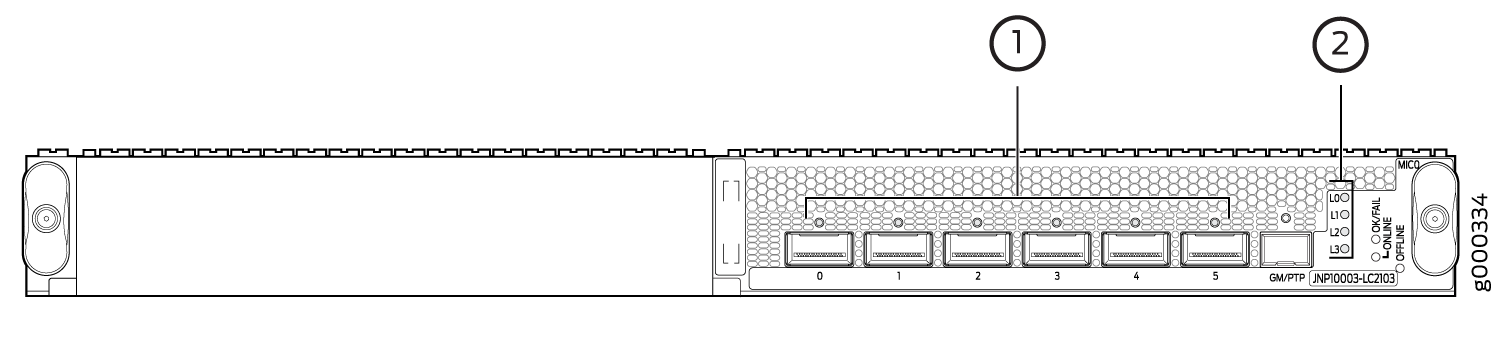 의 포트 LED 및 레인 LED 디스플레이
의 포트 LED 및 레인 LED 디스플레이
|
1
—
포트 LED |
2
—
차선 표시 LED |
그림 2 는 MPC의 포트 LED 및 차선 LED 디스플레이를 보여줍니다.
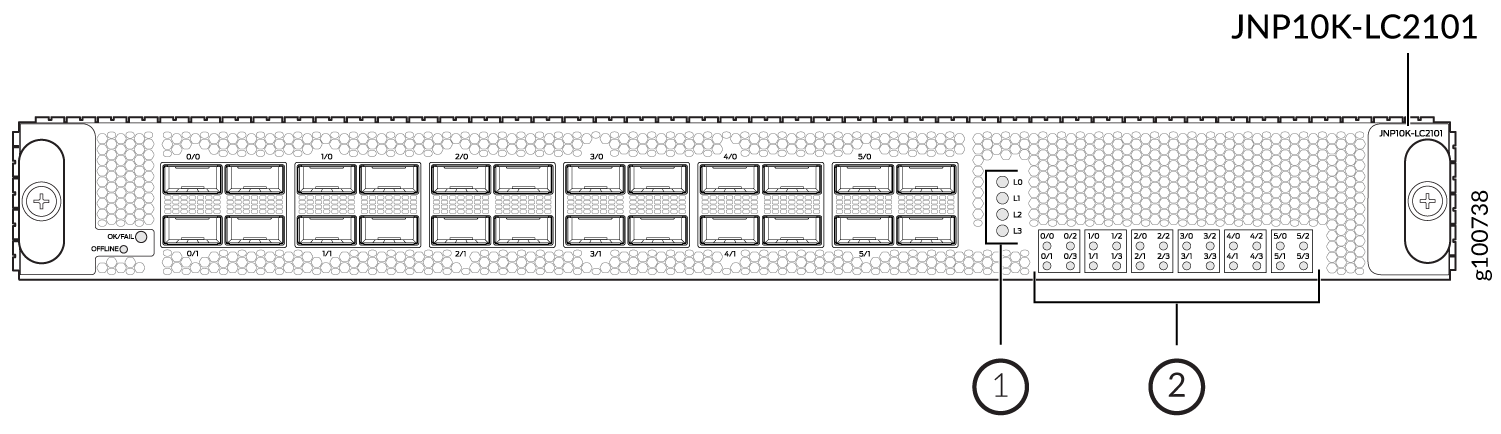 의 포트 LED 및 레인 LED 디스플레이
의 포트 LED 및 레인 LED 디스플레이
|
1
—
차선 표시 LED |
2
—
포트 LED |
그림 3 은 MIC의 포트 LED 및 레인 LED 디스플레이를 보여줍니다.
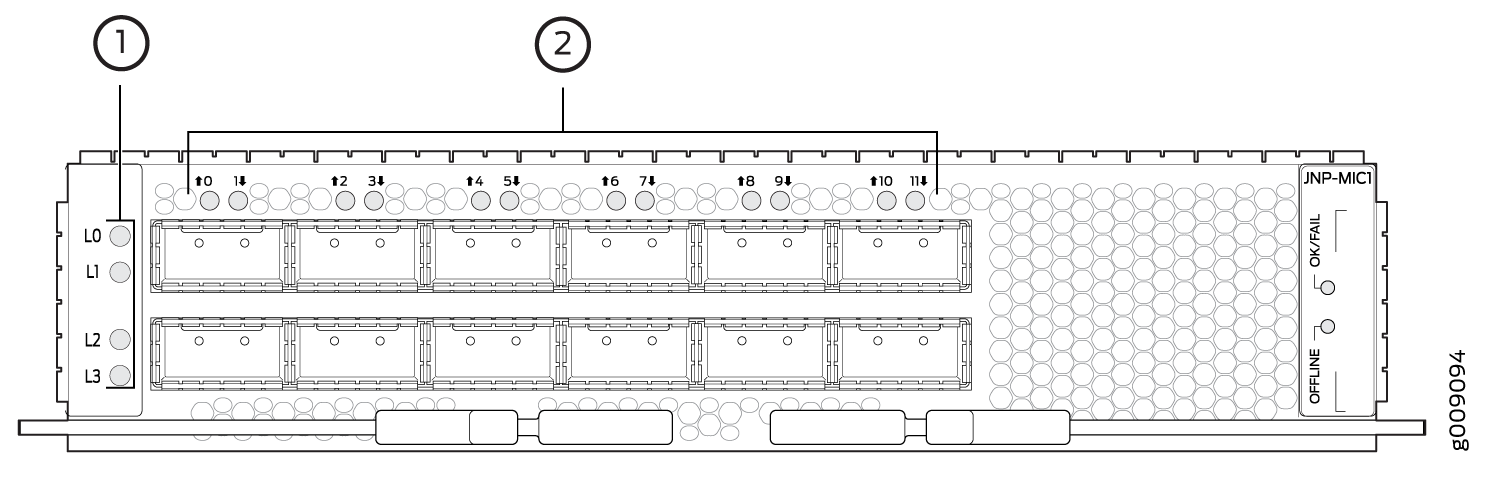 의 포트 LED 및 레인 LED 디스플레이
의 포트 LED 및 레인 LED 디스플레이
|
1
—
차선 표시 LED |
2
—
포트 LED |
다음과 같은 포트 LED 디스플레이 모드가 정의됩니다.
정상 - 포트 상태 LED는 포트 상태 또는 브레이크아웃 포트 상태를 나타냅니다. 기본적으로 포트 상태 표시 모드는 보통입니다.
차선 표시 - 차선 상태 LED 배열은 선택한 포트에 대한 각 개별 차선의 상태를 표시합니다. 차선 상태 표시를 위해 소프트웨어가 포트를 순환할 때 차선 표시가 켜집니다. 한 번에 하나의 포트가 선택되고 해당 특정 포트의 표시 모드가 차선 표시 모드로 전환됩니다. 다른 포트는 일반 디스플레이 모드로 유지됩니다.
Port location(포트 위치) - 원격 운영자가 포트 또는 포트 그룹에 대한 포트 위치 명령을 시작하면 포트 위치 모드가 켜집니다. 이
request chassis port-led명령은 차선 표시를 위한 주기적인 소프트웨어 포트 선택을 일시적으로 무시합니다. 포트 위치에 대해 선택되지 않은 인터페이스 카드의 모든 포트는 일반 모드로 전환되고 선택된 포트는 포트 위치 모드로 전환됩니다. 포트 위치에 대해 하나의 포트만 선택하면 해당 레인 LED가 적용됩니다. 그러나 선택한 포트가 브레이크아웃 모드인 경우 모든 레인 LED가 적용됩니다. 브레이크아웃 모드가 아닌 경우 레인 0 LED만 포트 상태를 표시합니다. 포트 위치에 대해 두 개 이상의 포트를 선택하면 레인 LED가 비활성화됩니다.
다음 요인으로 인해 포트 LED 색상이 변경됩니다.
포트 상태의 변경. 예를 들어, LOS가 없거나 원격 오류 또는 로컬 오류로 인한 신호 손실(LOS)이 있습니다
플러그형 삽입 또는 제거
구성 변경
포트 위치 기능의 활성화 또는 비활성화
차선 표시를 위한 브레이크아웃 포트 선택
업 상태의 모든 개별 링크가 있는 포트는 건너뛰고 차선 표시로 간주되지 않으므로 모든 포트를 순환하는 데 필요한 시간이 줄어듭니다.
표 13 에는 포트 LED의 상태 및 색상 규칙이 요약되어 있습니다. 이러한 규칙은 포트 LED 색상을 결정하는 데 도움이 됩니다. 포트 위치 모드가 활성화되면 포트 위치 ON 열에서 포트 LED 상태 또는 색상을 확인할 수 있습니다. 차선 상태 표시에 대해 브레이크아웃 포트를 선택한 경우 차선 표시(Lane Display) 열에서 포트 LED 상태 또는 색상을 확인할 수 있습니다.
플러그형 삽입형 |
브레이크아웃 구성 상태 |
명시적으로 사용 안 함 |
포트 상태 |
보통 |
포트 위치 ON |
차선 표시 |
|---|---|---|---|---|---|---|
예 |
브레이크아웃 없음 |
아니요 |
위로 |
녹색 |
녹색으로 깜박임 |
- |
예 |
브레이크아웃 없음 |
아니요 |
솜털; LOS(Loss of Signal)가 감지됨 |
끄기 |
녹색으로 깜박임 |
- |
예 |
브레이크아웃 없음 |
아니요 |
솜털; 트랜시버 하드웨어 오류 |
빨강 |
빨간색으로 깜박임 |
- |
예 |
브레이크아웃 없음 |
아니요 |
솜털; LOS 및 트랜시버 하드웨어 장애 이외의 기타 결함 |
호박 |
황색으로 깜박임 |
- |
어떤 |
브레이크아웃 없음 |
예 |
CLI에 의해 비활성화된 포트 |
호박 |
황색으로 깜박임 |
- |
아니요 |
어떤 |
아니요 |
비활성화 된 포트를 제외한 모든 것; 그러나 트랜시버가 없습니다. |
끄기 |
녹색으로 깜박임 |
- |
예 |
브레이크 아웃 |
아니요 |
모든 브레이크아웃 포트가 작동 중입니다. |
녹색 |
녹색으로 깜박임 |
녹색으로 깜박임 |
예 |
브레이크 아웃 |
아니요 |
모든 브레이크아웃 포트가 LOS와 함께 중단됨 |
끄기 |
녹색으로 깜박임 |
녹색으로 깜박임 |
예 |
브레이크 아웃 |
아니요 |
하드웨어 오류; 포트 수준에서 트랜시버 초기화 오류(개별 레인이 아님) |
빨강 |
빨간색으로 깜박임 |
빨간색으로 깜박임 |
예 |
브레이크 아웃 |
어떤 |
다른 모든 경우에는 포트 LED 색상이 황색입니다 |
호박 |
황색으로 깜박임 |
황색으로 깜박임 |
다음 요인으로 인해 차선 LED 색상이 변경됩니다.
차선 표시를 위해 브레이크아웃 포트가 선택됩니다.
포트 위치 모드는 지정된 인터페이스 카드의 포트에 대해 활성화됩니다.
표 14 에는 차선 LED의 상태 및 색상 규칙이 요약되어 있습니다.
플러그형 삽입형 |
브레이크아웃 구성 상태 |
명시적으로 사용 안 함 |
포트 상태 |
주문 |
LED 색상 |
|---|---|---|---|---|---|
예 |
브레이크 아웃 |
아니요 |
위로 |
1 |
녹색 |
예 |
브레이크 아웃 |
아니요 |
솜털; LOS(Loss of Signal)가 감지됨 |
2 |
끄기 |
예 |
브레이크 아웃 |
아니요 |
솜털; 트랜시버 하드웨어 오류 |
3 |
빨강 |
예 |
브레이크 아웃 |
아니요 |
솜털; LOS 이외의 결함 및 트랜시버 하드웨어 장애 |
4 |
호박 |
예 |
브레이크 아웃 |
예 |
CLI에서 브레이크아웃 포트가 비활성화됨 |
5 |
호박 |
느린 패킷 전달 엔진 알람 구성
M 시리즈, MX 시리즈, T 시리즈 또는 SRX 시리즈 방화벽에서 패킷 전달 엔진은 미리 정해진 360초 이내에 라우팅 엔진에 리소스 승인 메시지를 보내지 않을 수 있습니다. 리소스 승인 수신 지연은 M 시리즈, MX 시리즈, T 시리즈 또는 SRX 시리즈 방화벽이나 3D SIB가 있는 TX Matrix, TX Matrix Plus 또는 TX Matrix Plus 라우터에 연결된 LCC 중 하나에서 느리거나 멈춘 패킷 전달 엔진 때문일 수 있습니다.
Junos OS 릴리스 13.2R1(Junos OS 릴리스 12.1R6, 12.2R5, 12.3R3, 13.1R2 이상에서도 적용 가능)부터 시작하여 명령 출력에 show chassis alarms 문제를 알람으로 표시하고 시스템 로그 메시지 파일에 알람을 추가하려면 라우터에서 느린 패킷 전달 엔진 알람을 활성화해야 합니다.
다음 섹션에서는 느린 패킷 전달 엔진 알람에 대한 자세한 정보를 제공합니다.
느린 패킷 전달 엔진 알람 활성화
느린 패킷 전달 엔진 알람을 활성화하려면 다음 단계를 수행합니다.
기본적으로 느린 패킷 전달 엔진 알람은 비활성화되어 있습니다.
느린 패킷 전달 엔진 알람 비활성화
느린 패킷 전달 엔진 알람을 비활성화하려면 다음 단계를 수행하십시오.
알람 출력 및 시스템 로그 메시지가 업데이트되었는지 확인
목적
다음과 같은 경우 운영 모드 명령의 show chassis alarms 출력과 시스템 로그 메시지 파일이 느린 패킷 전달 엔진 알람으로 업데이트되는지 확인하려면:
문은
slow-pfe-alarm계층에서[edit chassis]활성화됩니다.패킷 전달 엔진 리소스 승인은 360초의 미리 결정된 시간 내에 라우팅 엔진에 의해 수신되지 않습니다.
행동
M 시리즈, MX 시리즈, T 시리즈 또는 SRX 시리즈 방화벽에서 출력을 확인하려면,
-
작동 모드 명령의
show chassis alarms출력에 경보가 표시되는지 확인합니다.섀시 알람 표시
user@host> show chassis alarms 1 alarms currently active Alarm time Class Description 2013-02-05 01:12:33 PST Minor Potential slow peers are: XDPC2
필드 설명은 섀시 알람 표시를 참조하십시오.
경보가 시스템 로그 메시지 파일에 추가되었는지 확인합니다.
/var/log/messages – ... Alarm set: RE color=YELLOW, class=CHASSIS, reason=Potential slow peers are: XDPC2 ... Minor alarm set, Potential slow peers are: XDPC2
TX Matrix, TX Matrix Plus 또는 TX Matrix Plus with 3D SIB 라우터에서 출력을 확인하려면,
-
작동 모드 명령의
show chassis alarms출력에 경보가 표시되는지 확인합니다.섀시 알람 표시
user@scc> show chassis alarms scc-re0: -------------------------------------------------------------------------- 9 alarms currently active Alarm time Class Description 2013-02-06 00:45:46 PST Minor Potential slow peers are: LCC1 LCC0 ... lcc0-re0: -------------------------------------------------------------------------- 4 alarms currently active Alarm time Class Description 2013-02-06 00:44:51 PST Minor Potential slow peers are: GFPC4 GFPC3 ... lcc1-re0: -------------------------------------------------------------------------- 4 alarms currently active Alarm time Class Description 2013-02-06 00:45:44 PST Minor Potential slow peers are: GFPC10 ... lcc2-re0: -------------------------------------------------------------------------- No alarms currently active lcc3-re0: -------------------------------------------------------------------------- No alarms currently active
필드 설명은 섀시 알람 표시를 참조하십시오.
경보가 시스템 로그 메시지 파일에 추가되었는지 확인합니다.
... Alarm set: RE color=YELLOW, class=CHASSIS, reason=Potential slow peers are: LCC0 LCC1 ... Minor alarm set, Potential slow peers are: LCC0 ... Alarm set: RE color=YELLOW, class=CHASSIS, reason=Potential slow peers are: GFPC4 GFPC3 ... Minor alarm set, Potential slow peers are: GFPC4 GFPC3 ... Alarm set: RE color=YELLOW, class=CHASSIS, reason=Potential slow peers are: GFPC10 ... Minor alarm set, Potential slow peers are: GFPC10
의미
느린 패킷 전달 엔진 알람이 활성화되고 패킷 전달 엔진 리소스 승인이 미리 결정된 360초 이내에 라우팅 엔진에 의해 수신되지 않을 때 운영 모드 명령 및 시스템 로그 메시지 파일의 출력 show chassis alarms 이 예상대로 업데이트됩니다.
사용자 정의 알람 릴레이 개요
ACX 시리즈 라우터 알람 접점 포트(전면 패널에 ALARM이라고 표시되어 있음)를 사용하면 직원이 없는 원격 시설에서 라우터에 연결된 센서와 외부 디바이스를 관리할 수 있습니다.
알람 연락처 포트는 ACX5048 및 ACX5096 라우터에는 적용되지 않습니다.
알람 접점 포트
ACX 시리즈 라우터 알람 접점 포트는 알람용 15핀 D형 무전압 접점 커넥터입니다. 알람 접점 포트는 라우터에서 LED 알람을 생성하고 외부 디바이스를 켜거나 끄는 데 사용됩니다. 최대 4개의 입력 알람과 2개의 출력 알람을 연결할 수 있습니다. 알람 설정이 열리거나 닫힙니다.
알람 입력
알람 입력은 도어 또는 창문 모니터와 같은 보안 센서에 연결하기 위한 접점을 제공합니다. 알람 입력(열림 또는 닫힘)이 감지되어 관리 소프트웨어에 보고됩니다. 최대 4개의 알람 입력 릴레이 포트(0에서 3까지)를 구성하여 평상시 열림 또는 평상시 닫힘으로 작동하고, 적색 경보 조건 또는 황색 경보 조건을 트리거하거나 경보 조건을 무시할 수 있습니다.
알람 출력
알람 출력은 켜지거나 꺼지는 청각 또는 시각 알람과 같은 외부 장비에 연결하기 위한 건식 접점을 제공합니다(예: 벨 또는 조명). 4개의 알람 출력 릴레이 포트(0에서 3까지)는 다음과 같이 설정됩니다.
포트 0 및 1—시스템 온도가 적색 경보 상태가 되고 경보 입력 포트가 트리거될 때 경보를 트리거하도록 이러한 포트를 구성할 수 있습니다.
포트 2 및 3 - 이러한 포트는 구성 되지 않습니다 . 시스템 주 경보 및 경미한 경보를 나타내는 데 사용되며 일반적으로 열려 있습니다. 조건이 알람을 트리거하면 알람 메시지가 표시됩니다.
알람 입력 및 출력 릴레이 정보를 보려면 Junos OS 명령줄 인터페이스에서 명령을 발행 show chassis craft-interface 합니다.
또한보십시오
섀시 알람 릴레이 구성
ACX 시리즈 라우터에서는 알람을 트리거하고 외부 디바이스를 켜거나 끌 수 있는 알람 릴레이를 구성할 수 있습니다. 예를 들어, 라우터가 임계 온도 이상으로 가열되면 출력 포트가 활성화되고 출력 포트에 연결된 장치(예: 팬)가 켜집니다.
경보를 트리거하는 조건을 구성하려면 계층 수준에서 및 옵션과 함께 input 명령문을 포함합니다relay.[edit chassis alarm] output
[edit chassis alarm]
relay
input {
port port-number {
mode (close | open);
trigger (ignore | red | yellow);
}
}
output{
port port-number {
input-relay input-relay;
mode (close | open);
temperature;
}
}
다음 출력은 섀시 릴레이 알람의 구성 예를 보여줍니다.
[edit chassis alarm]
user@host# show
relay {
input {
port 1 {
mode close;
trigger red;
}
}
output {
port 0 {
temperature;
}
}
}
섀시 알람 입력 구성
ACX 시리즈 라우터 알람 접점 포트(전면 패널에 ALARM이라고 표시되어 있음)를 사용하면 직원이 없는 원격 시설에서 라우터에 연결된 센서와 외부 디바이스를 관리할 수 있습니다. 최대 4개의 알람 입력 포트(0에서 3까지)를 구성하여 평상시 열림 또는 평상시 닫힘으로 작동하고, 적색 경보 조건 또는 황색 경보 조건을 트리거하거나 경보 조건을 무시할 수 있습니다.
입력 알람 구성 방법:
알람 입력 릴레이 정보를 보려면 Junos OS 명령줄 인터페이스에서 또는 show chassis craft-interface 명령을 실행합니다show chassis alarms.
섀시 알람 출력 구성
ACX 시리즈 라우터 알람 접점 포트(전면 패널에 ALARM이라고 표시되어 있음)를 사용하면 직원이 없는 원격 시설에서 라우터에 연결된 센서와 외부 디바이스를 관리할 수 있습니다. 최대 2개의 알람 출력 릴레이 포트(0 및 1)를 구성하여 평상시 열림 또는 평상시 닫힘으로 작동하고, 시스템 온도가 적색 알람 상태가 될 때와 알람 입력 포트가 트리거될 때 알람을 트리거할 수 있습니다.
포트 2와 포트 3은 구성 되지 않았습니다 . 시스템 주 경보 및 경미한 경보를 나타내는 데 사용되며 일반적으로 열려 있습니다. 조건이 알람을 트리거하면 알람 메시지가 표시되고 해당 LED가 켜집니다.
출력 알람 구성 방법:
알람 출력 릴레이 정보를 보려면 Junos OS 명령줄 인터페이스에서 또는 show chassis craft-interface 명령을 실행합니다show chassis alarms.
섀시 알람 입력 및 출력 구성(ACX710 라우터)
ACX710 라우터의 전면 패널에 있는 RJ45 포트인 알람 인터페이스 포트는 사용자가 구성할 수 있는 입력 및 출력 신호를 제공합니다. 알람 포트를 통해 라우터에 연결된 외부 디바이스(예: 센서)로부터 알람 입력을 수신하도록 알람 입력을 구성할 수 있습니다. 라우터의 알람을 알람 포트를 통해 라우터에 연결된 외부 알람 디바이스(예: 벨 및 전구)로 릴레이하도록 알람 출력을 구성할 수 있습니다. 최대 3개의 알람 입력과 1개의 알람 출력을 구성할 수 있습니다.
라우터는 [edit chassis] 계층에서 alarm-port 명령을 사용하여 최대 3개의 알람 입력과 1개의 알람 출력 구성을 지원합니다. 알람 출력 신호와 독립적으로 알람 입력 신호를 구성할 수 있으며, 그 반대의 경우도 마찬가지입니다.
장치에 있는 커넥터의 핀 번호 |
신호 정의 |
인/아웃 |
CLI 매핑 |
|---|---|---|---|
1 |
ALARM_IN0_Sig |
안으로 |
포트 1 |
2 |
ALARM_IN0_Return |
안으로 |
포트 1 |
3 |
ALARM_IN1_Sig |
안으로 |
포트 2 |
4 |
ALARM_IN2_Sig |
안으로 |
포트 3 |
5 |
ALARM_IN1_Return |
안으로 |
포트 2 |
6 |
ALARM_IN2_Return |
안으로 |
포트 3 |
7 |
ALARM_OUT_Sig |
아웃 |
포트 1 |
8 |
ALARM_OUT_Return |
아웃 |
포트 1 |
알람 입력 구성 방법:
명령을 사용하여 입력 알람을 show chassis alarms 보려면.
알람 출력 구성 방법:
명령을
set chassis alarm-port output port port-number사용하여 출력 포트 번호를 지정합니다. 라우터는 하나의 출력 포트(포트 번호: 1)만 지원합니다.user@host# set chassis alarm-port output port 1
알람 출력의 관리 상태를 사용으로 설정합니다.
user@host# set chassis alarm-port output port 1 admin-state enabled
알람 입력에 대한 설명을 제공합니다.
user@host# set chassis alarm-port input port 1 description alarm-output-description
명령을 사용하여 구성을 커밋합니다
commit.
자세한 내용은 alarm-port를 참조하세요.
명령을 show chassis craft-interface 사용하여 알람 포트 구성 세부 정보를 볼 수 있습니다.
user@router> show chassis craft-interface
System LED's on front panel:
-----------------------------
Fault LED : On
Status LED : Off
Operational LED : On
Fan LED : Off
Alarm-port on front panel:
-----------------------------
Input port : 1
Active signal : LOW
Description :
Admin state : DISABLED
Severity : CRITICAL
Input port : 2
Active signal : LOW
Description :
Admin state : DISABLED
Severity : CRITICAL
Input port : 3
Active signal : LOW
Description :
Admin state : DISABLED
Severity : CRITICAL
Output port : 1
Description :
Admin state : DISABLED
